Область параметров (Параметры печати)
Выберите принтер, бумагу, качество печати и другие параметры, которые будут использоваться при печати.
 Примечание.
Примечание.
- Отображаемые параметры зависят от принтера.
- Доступные типы носителей, размеры бумаги и источники бумаги могут отличаться в зависимости от используемого принтера.
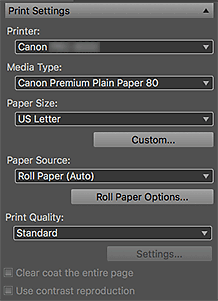
- Принтер (Printer)
- Выберите используемый принтер.
Из всех установленных на компьютере принтеров в списке отображаются только принтеры, поддерживающие программу Print Studio Pro. - Тип носителя (Media Type)
- Выберите тип используемой бумаги.
- Размер бумаги (Paper Size)
-
Выберите размер используемой бумаги.
- Другой... (Custom...)
- Отображает Диалоговое окно Специальный размер бумаги для настройки ширины и высоты бумаги.
 Примечание.
Примечание.- При добавлении бумаги в раздел Другой... (Custom...) заданное имя бумаги появляется в списке Размер бумаги (Paper Size).
- Источник бумаги (Paper Source)
-
Выберите источник бумаги.
- Параметры рулона бумаги... (Roll Paper Options...)
- Отображает Диалоговое окно Параметры рулона бумаги для настройки ширины и полей рулона бумаги.
- Качество печати (Print Quality)
-
Выберите качество печати — Высшее (Highest), Высокое (High), Стандарт (Standard) и Пользовательский (Custom) — в зависимости от данных, которые будут напечатаны.
- Параметры... (Settings...)
-
Выберите Пользовательский (Custom) и нажмите на него, чтобы открыть диалоговое окно Параметры качества печати (Print Quality Settings), в котором вы сможете задать различные параметры качества печати.
Перемещайте ползунок вправо для улучшения качества или влево для увеличения скорости печати.
 Внимание!
Внимание!- Настройка недоступна, если установлен флажок Всегда печатать с наилучшим качеством (Always print in the finest quality setting) в Диалоговое окно Расширенные параметры печати.
 Примечание.
Примечание.- Возможность установки тех или иных уровней качества печати зависит от выбранного принтера и типа носителя.
- Удал. покрытие всей стр. (Clear coat the entire page)
-
Если установлен этот флажок, ко всей области печати будут применены чернила Chroma Optimizer (CO).
Если этот флажок не установлен, они будут применены только к области печати (кроме белых участков).Примеры областей для приложения
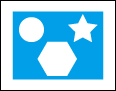
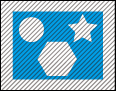
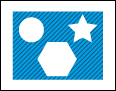
Исходное изображение Если стоит флажок Удалить покрытие всей страницы (Clear coat the entire page) Если не стоит флажок Удалить покрытие всей страницы (Clear coat the entire page) Затемненная область: область, к которой будут применены чернила Chroma Optimizer (CO)
 Внимание!
Внимание!- Эта функция может быть недоступна в зависимости от выбранного принтера и типа носителя.
- Использовать восст. контрастности (Use contrast reproduction)
-
Поставьте флажок, чтобы компенсировать снижение резкости, которое происходит при печати фотографий.
 Внимание!
Внимание!- Эта функция может быть недоступна в зависимости от выбранного принтера и типа носителя.
- Рекомендуем использовать компьютер, объем памяти которого составляет не менее 16 ГБ. При использовании компьютера с недостаточным объемом памяти печатайте по одному листу за раз. Более подробные сведения вы найдете в разделе Общие замечания (Print Studio Pro).
- Эффект может быть неочевиден в зависимости от объекта.

